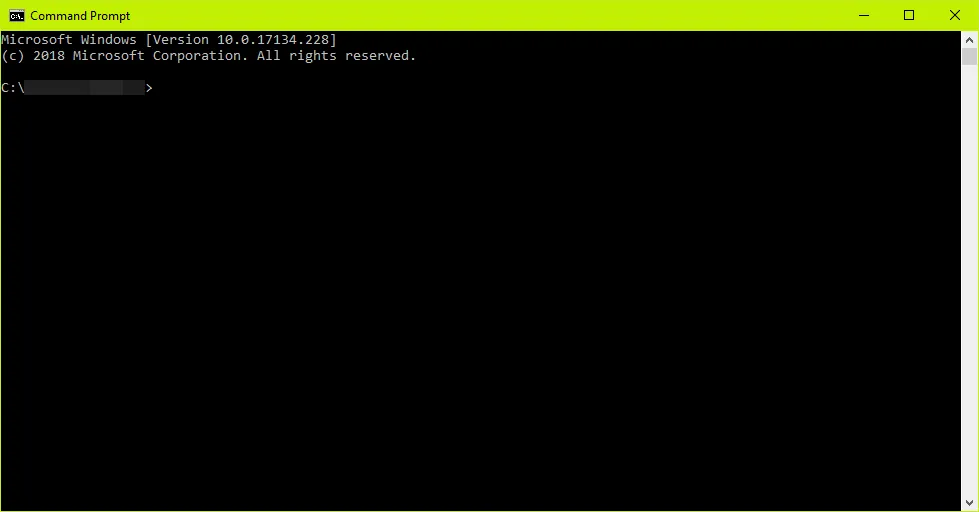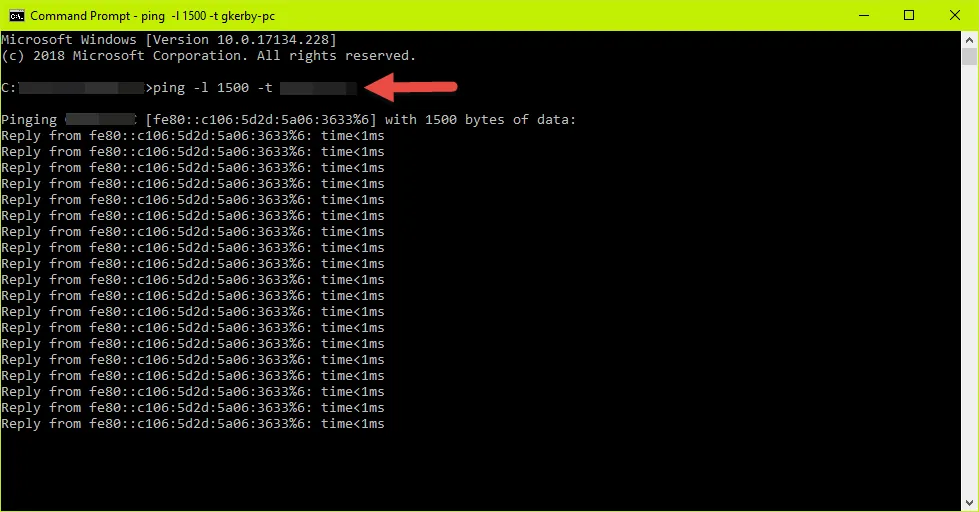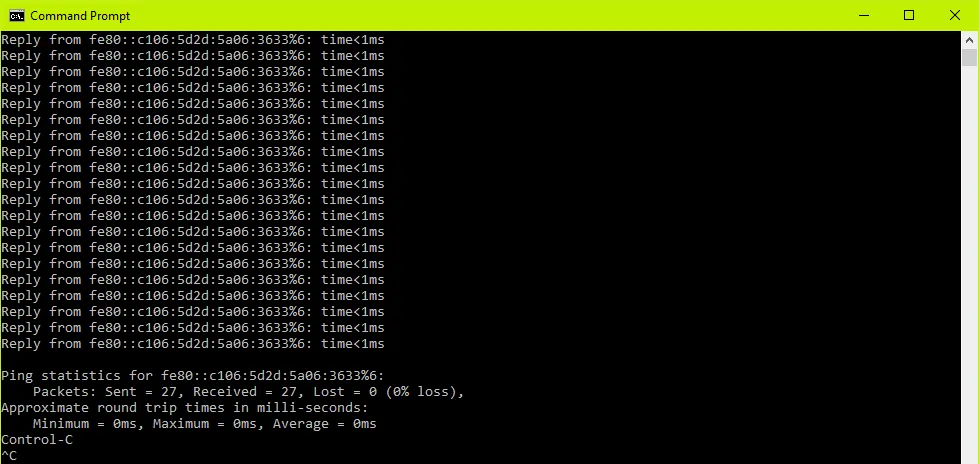Qu'est-ce que la latence ?
La latence est le terme couramment utilisé pour définir les délais de transfert de données sur le réseau, aussi appelé taux de ping, et se mesure généralement en millisecondes (ms). Il s'agit du temps nécessaire à un ensemble de paquets pour atteindre une destination et envoyer une confirmation d'arrivée.
Considérez la latence comme la vitesse (en milles à l'heure) des véhicules circulant sur une autoroute. Ces véhicules ont besoin d'une route pour faciliter leur déplacement ; pour nos besoins, alors considérons la bande passante comme l'autoroute elle-même. Tout comme une autoroute connaît des pics de circulation qui réduisent la vitesse et causent des bouchons de circulation, il en va de même pour un réseau. Pour réduire la congestion routière, une grande métropole aura probablement recours à des voies supplémentaires dans chaque sens afin d'accélérer les déplacements aux heures de pointe, tout comme une bande passante accrue permet de transférer davantage de données sur un réseau.
D'autres facteurs entrent en jeu. Par exemple, si vous tentez d'accéder à un coffre-fort répliqué depuis un serveur situé à l'autre bout du monde, la distance et le passage par-dessus les océans augmenteront la latence. N'oubliez pas qu'une latence élevée peut ralentir ou rendre inutilisables les transferts de données, tandis qu'une faible latence favorise le transfert de données.
Comment la latence vous affecte
Si vous éprouvez des difficultés à télécharger/installer un programme SOLIDWORKS (comme PDM) ou à vous connecter à votre coffre-fort ou en extraire des fichiers, il est important de savoir si votre réseau présente une latence élevée. Une latence élevée peut être à l'origine de ces problèmes. Ce document vous explique comment effectuer un test dont les résultats pourront être analysés afin de déterminer le type de latence auquel vous êtes confronté.
Ping ne teste pas la latence avec précision
Bien que la capacité de pinger une source soit un excellent outil pour tester les connexions au sein d'un réseau, il est préférable de l'utiliser uniquement à cette fin. La latence est un sous-produit de l'envoi et de la réception de paquets. Lorsque des données sont transmises, comme un fichier, elles sont décomposées en unités plus petites, de sorte qu'un gros morceau de données volumineux n'encombre pas le réseau. Ces unités plus petites sont appelées des paquets. Les paquets se reconstruisent à leur forme originale pour constituer le fichier qu'il était avant la transmission à son arrivée à la cible réceptrice. Les fichiers PDM font généralement 1 500 octets par paquet. Un test ping par défaut réussi est de 32 octets, ce qui ne représente pas 1 500 octets et peut très bien donner un résultat trompeur.
La commande que nous utiliserons pour tester la latence garantit que nous testons 1 500 octets.
Si vous rencontrez des problèmes, comment tester la latence
Ce dont vous aurez besoin pour tester la latence :
- Accès au réseau informatique
- Ordinateur avec système d'exploitation Windows
- Compte d'utilisateur Windows avec accès administrateur
- Invite de commandes (CMD Prompt)
- Nom du serveur/adresse IP
Invite de commandes (CMD Prompt)
Cliquez sur le bouton Démarrer (Windows) situé en bas à gauche de la fenêtre de votre bureau. Tapez : invite de commande, cela fera apparaître le programme. À l'aide de votre souris, double-cliquez sur le programme Invite de commandes.